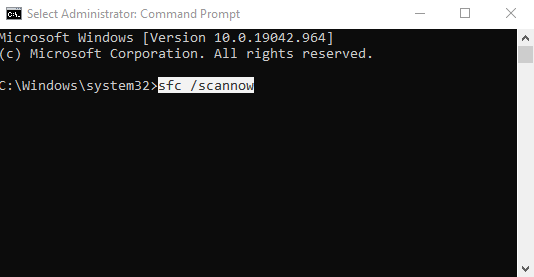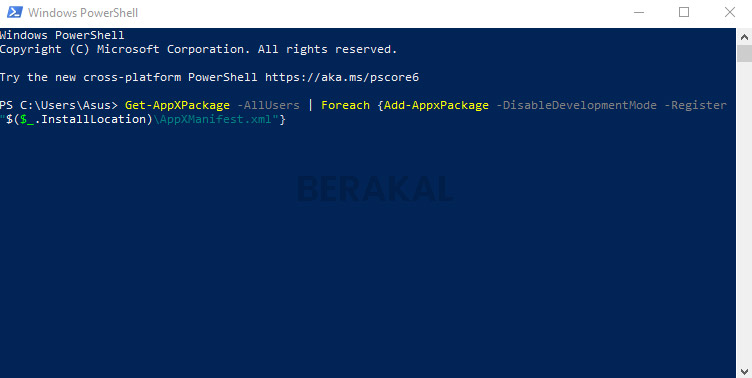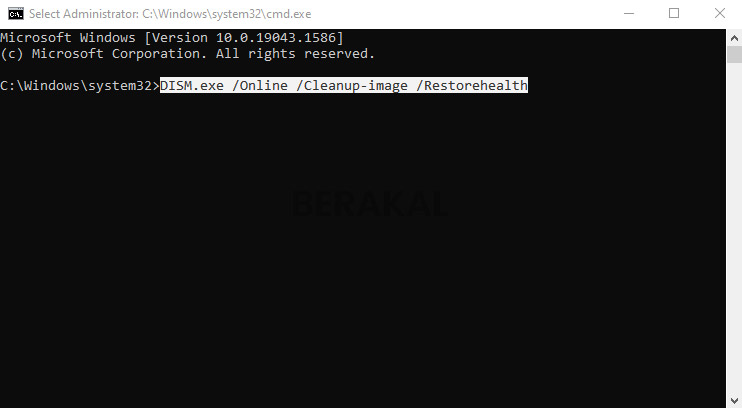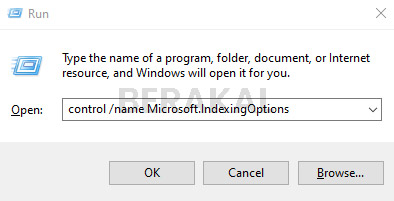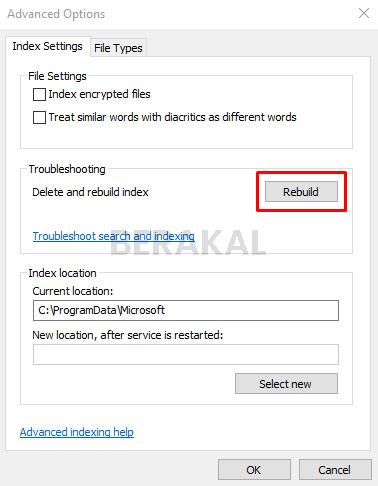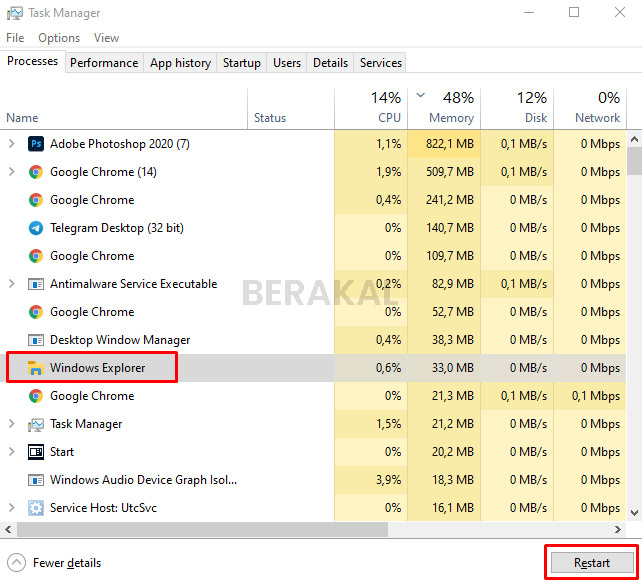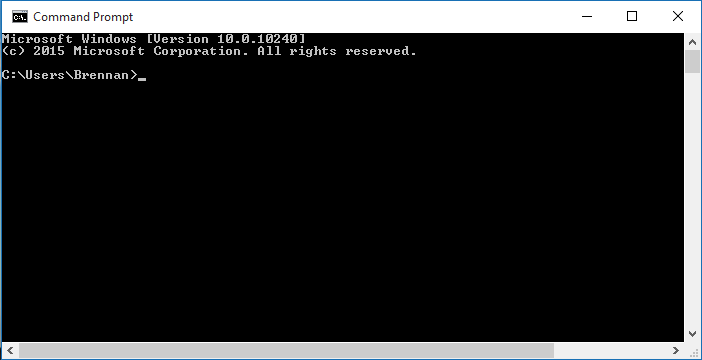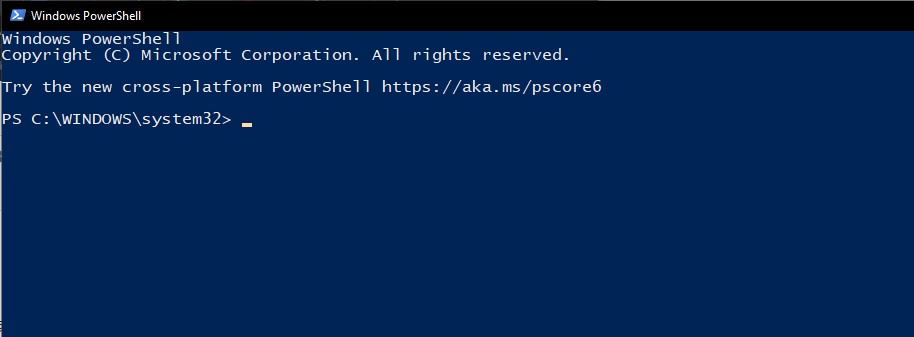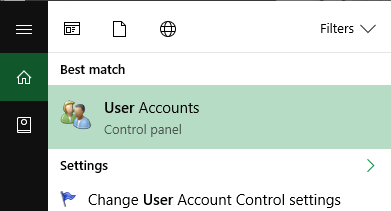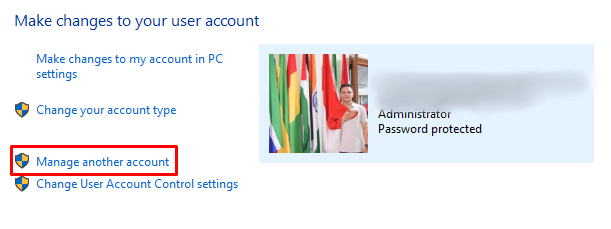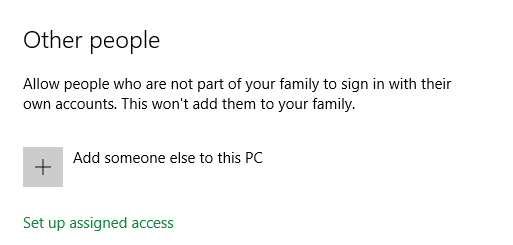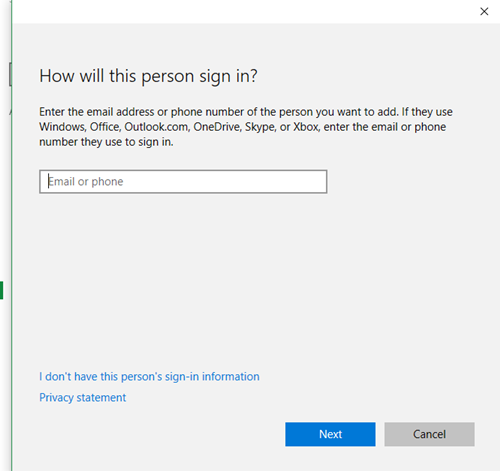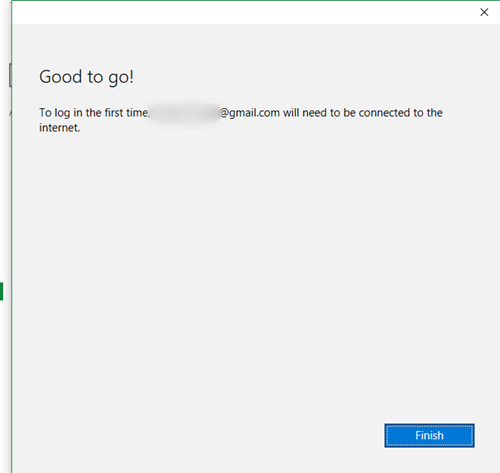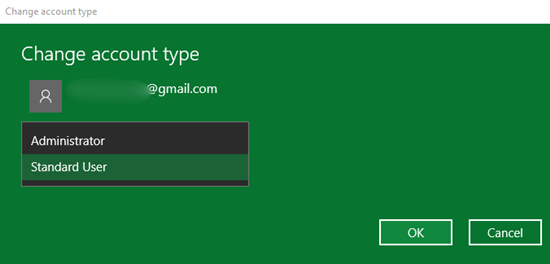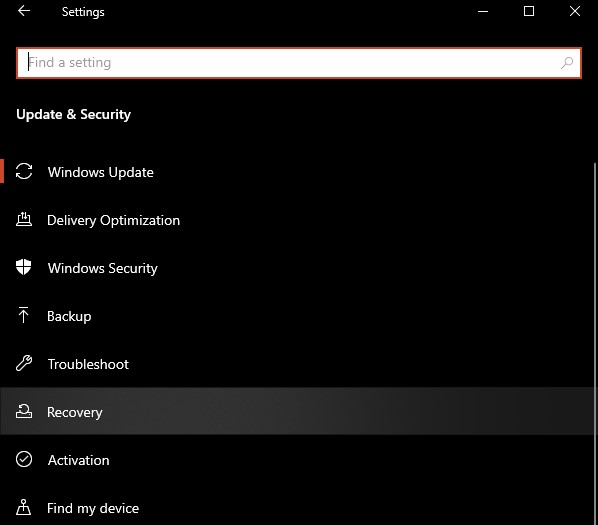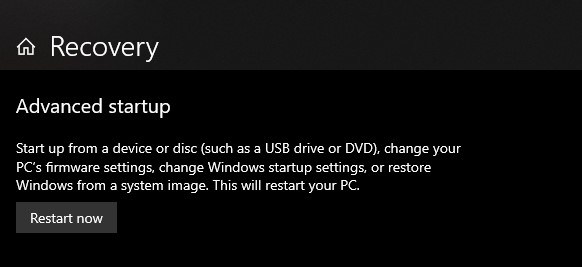Coba Anda bayangkan saja jika tiba-tiba start menu pada Windows sama sekali tak dapat terpakai. Sedangkan ini merupakan fitur paling penting. Dengan demikian pastikanlah memahami bagaimana cara memperbaiki tombol Windows tidak berfungsi atau cara menonaktifkan keyboard laptop.
Beragam Cara Memperbaiki Tombol Windows Tidak Berfungsi
Sebetulnya metode untuk bisa memperbaiki tombol Windows yang tidak berfungsi itu cukup banyak. Para pengguna sendiri bisa memakai beberapa fitur bawaan pada masing-masing laptop. Langsung saja ikuti penjelasan berikut ini, maka segera membuat fitur tersebut kembali ke sediakala.
- Gunakan Layanan System File Scanner
Cara memperbaiki tombol Windows tidak berfungsi bisa memakai sistem file scanner. Bisa jadi error tersebut karena adanya file sistem yang mengalami kerusakan. Perintah ini memiliki fungsi agar mencari kemudian memperbaiki dengan otomatis.
- Segeralah jalankan aplikasi CMD.
- Tekan run as administrator.
- Kemudian masukkan perintah sfc atau scannow.
- Setelah itu tekan opsi antar.
- Tunggu saja prosesnya sampai selesai.
- Melakukan Perbaikan dengan PowerShell
Selanjutnya ada sebuah fitur yang memiliki nama powershell, sebetulnya masuk ke program Windows dengan memiliki fungsi untuk menjalankan perintah tertentu. Memang mirip sekali dengan CMD, lalu rupanya bisa memperbaiki tombol start menu Windows juga.
- Segera tekan tombol Windows + R bersamaan.
- Kemudian ketik tulisan powershell.
- Jangan lupa enter.
- Masukkan saja tulisan yang berisikan perintah.
- Klik tombol Enter.
- Jika sudah lakukan restart laptop.
Perlu Anda pahami ya, untuk masalah kode perintah yang perlu dimasukkan lumayan rumit. Yaitu, Get-AppXPackage-AllUsers|Foreach{Add-AppxPackage-DisableDevelopmentMode-Register “$($_.InstallLocation)\AppXManifest.xml”}.
- Menjalankan Perintah DISM
Masalah tombol Windows yang tidak berfungsi juga bisa diperbaiki dengan adanya perintah DISM. Rupanya juga bisa memperbaiki file sistem jika mengalami kerusakan. Namun ketika menggunakan cara ini pastikanlah perangkat telah terhubung ke koneksi internet.
- Segeralah masuk ke jendela run.
- Hanya tekan tombol Windows + R.
- Kemudian ketik CMD.
- Tekan saja tombol ctrl + c + enter.
- Agar bisa menjalankan run as administrator.
- Ketik perintah DISM.exe /Online /Cleanup-image /Restorehealth.
- Segeralah tekan enter.
Proses seperti ini memang akan sangat memakan waktu. Karena prosesnya kurang lebih sekitar 30 menit, jadi perlu bersabar untuk menunggu sampai benar-benar selesai.
- Menggunakan Rebuild Index
Banyak sekali orang-orang yang melaporkan jika muncul masalah Windows terkunci. Dengan demikian bisa melakukan perbaikan dengan melakukan rebuild indeks. Berikut ini merupakan segala step-stepnya agar bisa memperbaiki error tersebut:
- Segera masuk ke run dengan Windows + R.
- Lalu ketik tulisan control /name Microsoft.IndexingOptions.
- Setelah itu tekan enter.
- Klik saja tombol modify lalu ketuk show all location.
- Hilangkan seluruh tanda ceklisnya dan klik ok.
- Kemudian ketuk tombol advanced serta klik rebuild
- Setelah itu setelah restart PC Windows.
- Matikan End Task Windows Explorer
Anda bisa menggunakan solusi paling simpel dan juga sangat ampuh sekali dalam perbaikan start menu Windows. Yaitu dengan menggunakan layanan and task Windows Explorer serta melalui task manager. Jika ingin mencobanya, langsung saja ikuti penjelasan berikut ini:
- Bukalah opsi Task Manager.
- Dengan cara tekan tombol ctrl + shift + esc.
- Kemudian pilihlah Windows Explorer di tab processes.
- Baru setelah itu klik opsi restart.
Pada saat Anda menekan tombol restart maka otomatis PC akan mengalami blank kemudian start menunya juga hilang. Namun ketika sudah muncul kembali, cobalah untuk klik tombol Windows yang tadinya error.
Proses Mengatasi Tombol Windows 10 Tak Berfungsi
Setelah mengetahui beberapa tahapan seperti di atas yang bisa digunakan oleh berbagai macam Windows. Maka langkah selanjutnya yaitu melakukan perbaikan khusus untuk laptop yang memakai sistem Windows 10.
- Hapuslah File Applocker
Ketika cara pertama tadi masih belum bisa, maka akan ada langkah lain untuk mengatasi windows error. Yaitu dengan menghapus file AppLocker yang mengalami Korut. Segera saja simak ulasan berikut ini:
- Segeralah membuka opsi command prompt.
- Maka masukkan perintah.
- Agar benar tulisannya, ini kodenya (ren%windir%\System32\AppLocker\Plugin*.* *.bak)
- Pastikan tanpa adanya tanda petik.
- Kemudian klik opsi enter.
- Jika sudah restart komputer atau laptop.
- Lakukan Perbaikan Pada Setting Melalui Task Manager
Ada teknik lain untuk bisa mengatasi tombol dari Windows 10 yang mengalami error dan tidak berfungsi. Yaitu melakukan setting pada bagian Task Manager. Sedangkan untuk step by stepnya sendiri memang cukup gampang dan bisa ikuti seluruh penjelasan ini.
- Bukanlah menu Task Manager.
- Kemudian pilihlah opsi file dan klik run new task.
- Baru setelah itu ketik powershell.
- Jika Windows powershell telah terbuka.
- Segera masukkan kode.
- Pastikan Anda menunggu hingga proses selesai.
- Lalu restart PC.
Sedangkan kode yang harus Anda masukkan itu cukup panjang. Jadi, pastikan saja jika semua hurufnya tak ada salah sama sekali. Yakni, Get-AppXPackage-AllUsers|Foreach (Add-AppxPackage-DisableDevelopmentMode-Register ($($_.InstallLocation)\AppXManifest.xml)
- Lakukan Pindai File yang Corrupt
Permasalahan tombol start Windows 10 yang tidak bisa berfungsi dengan baik. Mungkin memang dikarenakan adanya hal-hal tak diketahui oleh banyak orang. Salah satunya adalah kondisi file corrupt. Dengan demikian bisa lakukan perbaikan dengan trik simpel berikut ini.
- Segeralah membuka APK command Pro.
- Masuklah ke bagian sistem file checker.
- Lalu ketik saja opsi sfc/scannow.
- Pastikan tanpa tanda petik.
- Dan tunggu prosesnya.
- Buatlah User Baru
Metode selanjutnya, gunakan untuk mengatasi tombol Windows tak berfungsi yaitu membuat user baru pada PC. Prosesnya pun juga termasuk simple dan tak butuh banyak waktu. Langsung saja ikuti seluruh ulasannya berikut ini:
- Segeralah ketik user pada kolom searching.
- Baru setelah itu pilihlah opsi user account.
- Kemudian ketuk menu manage another account.
- Lalu pilih saja opsi add a new user in PC setting.
- Padahal jendela order people, pilihlah add someone else to this PC.
- Input email beserta nomor telepon.
- Pastikan telah terdaftar ke akun Microsoft.
- Segera tekan tombol finish.
- Lalu segera saja ketuk change account type.
- Baru setelah itu pilih administrator.
- Dan coba login pakai akun tadi untuk start menu yang error.
- Laksanakan Recovery Mode
Terakhir yaitu bisa menggunakan recovery mode, rasanya fitur seperti ini memang memiliki banyak fungsi dan salah satunya rupanya mampu mengatasi tombol start menu yang mengalami masalah. Jadi agar lebih memahami lebih lanjut, inilah ulasan lengkapnya:
- Masuklah ke bagian menu setting.
- Setelah itu pilih opsi dengan tulisan update and security.
- Lalu pilih lagi menu recovery.
- Pastikan cari advanced strar up, baru klik restart now.
- Setelah itu Anda bisa masuk ke recovery mode.
- Pilihlah menu trouble shoot.
- Kemudian pastikan pilih troubleshoot pada recovery.
- Baru selanjutnya bisa melakukan refresh PC.
Proses pun sudah selesai, baru setelah itu Anda bisa mencoba untuk klik bagian Windows 10. Digunakan untuk melakukan pengecekan apakah betul-betul tombol itu sudah berfungsi dengan baik atau tidak.
Itulah sekilas informasi dari nasionalbisnis tentang bagaimana cara memperbaiki tombol Windows tidak berfungsi atau cara mematikan update windows 10. Cocok sekali Anda praktekkan jika saja pernah mengalami permasalahan tersebut.
 Berita Bisnis Nasional Kumpulan Berita dan Informasi Bisnis dari berbagai sumber yang terpercaya
Berita Bisnis Nasional Kumpulan Berita dan Informasi Bisnis dari berbagai sumber yang terpercaya